在很多電腦中,都支持無線功能,這都歸功於無線網卡,如果無線網卡出現問題,將無法使用無線。有Win10用戶的無線網卡出現異常,這不僅影響電腦使用,有時候還會引起其他問題,那麼該如何修復呢?下面一起來看看Win10系統修復無線網卡驅動異常的方法。
步驟如下:
1、右下角有紅XX的網絡圖標。
2、進入設備管理器中沒有網絡適配器,沒有黃色的感歎號設備;
3、手動從官方下載的驅動不能安裝 (安裝時提示此計算機沒有網絡設備等);
4、右鍵開始菜單 - 設備管理器 - 網絡適配器。先卸載原來型號不對或者不顯示型號的網卡驅動,卸載完成之後,重新掃描檢測硬件改動。
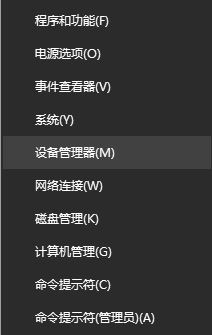
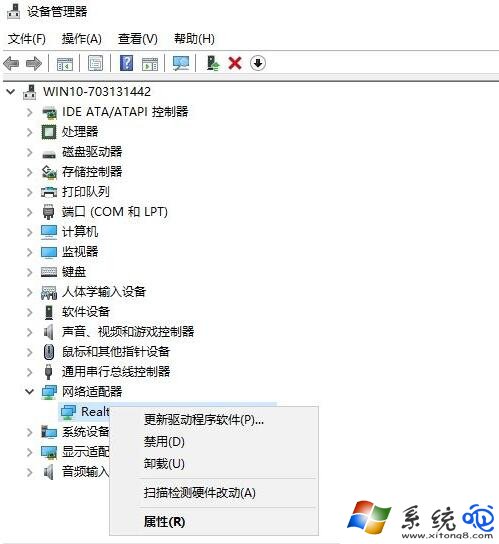
5、完成後未識別的設備裡就有網絡適配器,使用第三方驅動管理軟件,如:360驅動大師(網卡版)從可以上網的電腦中下載下來使用盤拷貝到網卡異常的電腦中;
6、安裝並運行360驅動大師網卡版等待其檢測後會提示我們是否安裝,我點擊立即修復耐心等待完成修復即可!
以上關於Win10系統修復網卡驅動異常的方法就為大家介紹到這裡了,如果你的無線網卡也出現問題,說不定上述方法就能幫到你。